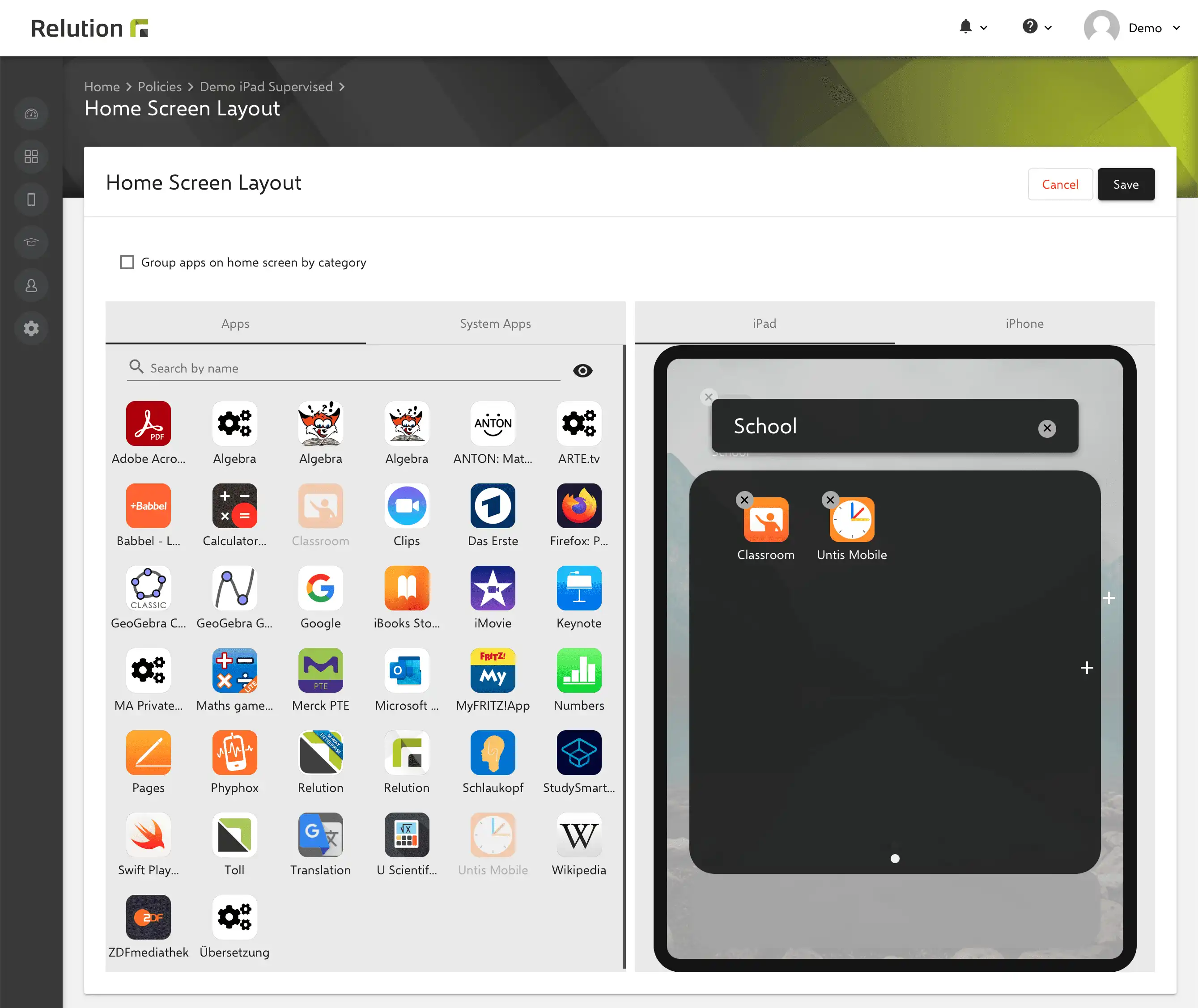Écran accueil et fond écran ios
L'image de fond des appareils iOS peut-elle être configurée à distance via Relution ?
Avec la configuration "Fond d'écran" pour les appareils iOS, il est possible de stocker une image pour l'écran d'accueil et/ou l'écran de verrouillage qui apparaît sur les appareils après l'application de la politique. Par exemple, les appareils des élèves d'une école ou d'une classe spécifique peuvent être dotés du logo de l'école ou d'une image d'uniforme.
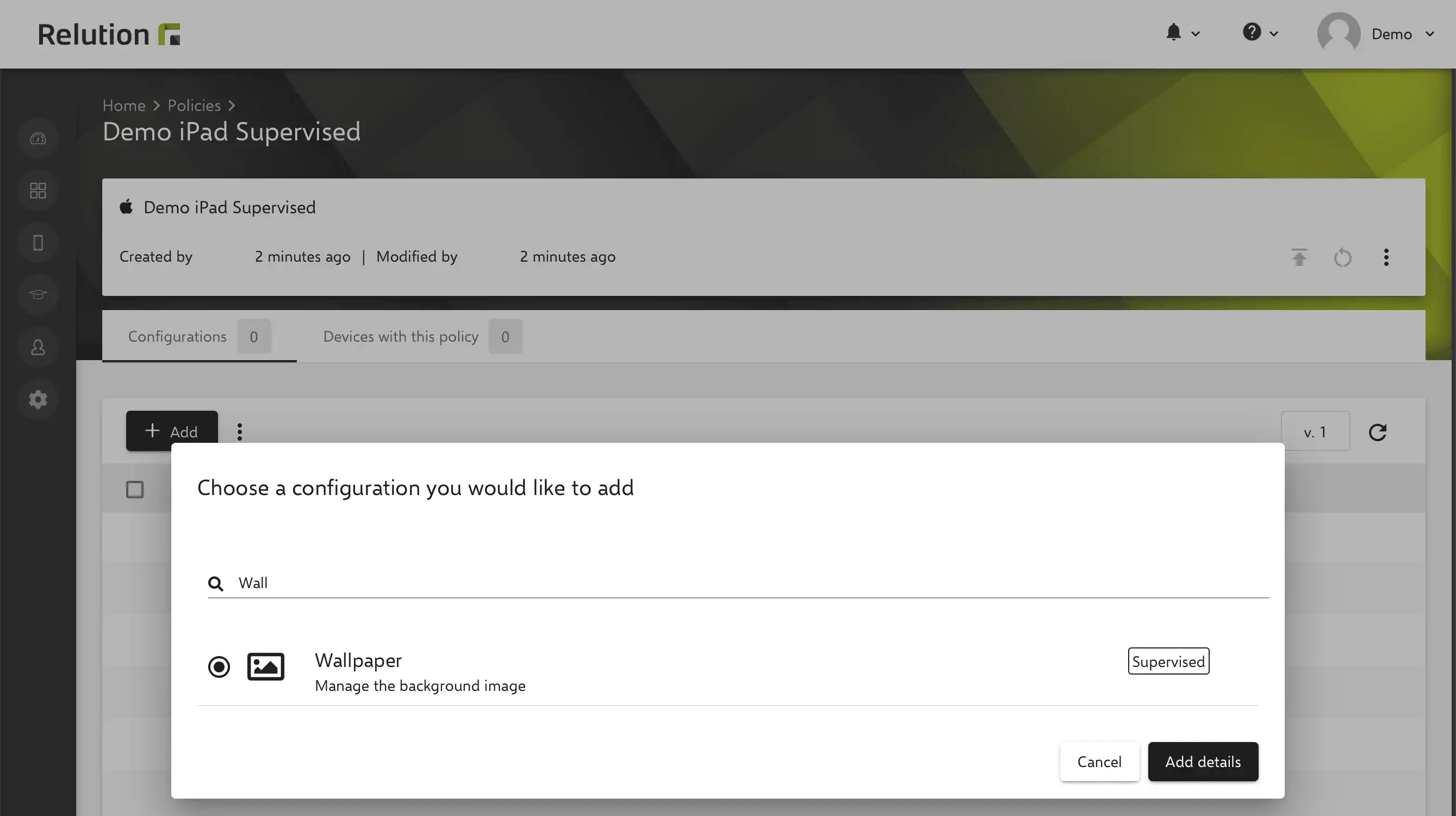
Quelles vues sur les appareils peuvent être configurées ?
Vous pouvez définir si l'image d'arrière-plan doit s'afficher uniquement sur l'écran de verrouillage ou l'écran d'accueil après la connexion, ou si elle doit être utilisée pour les deux vues.
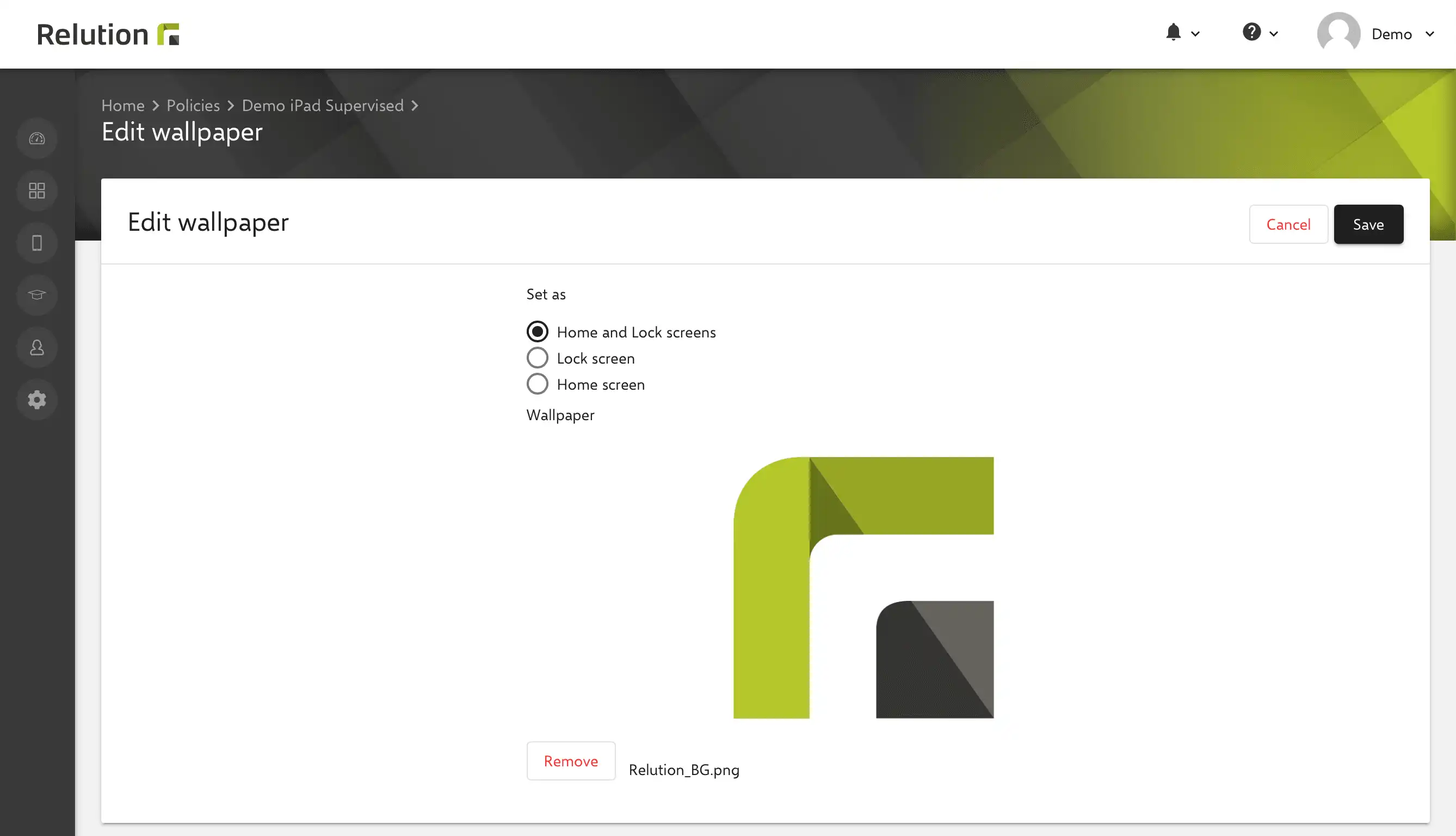
Un fond d'écran peut-il être appliqué à tous les appareils iOS ?
La configuration n'est disponible que pour les appareils en mode supervisé. Les appareils iOS peuvent être inscrits à Relution via l'Apple Device Enrollment Program (DEP) en mode supervisé. Voir l'Insight Apple Device Enrollment Program.
Comment puis-je savoir dans Relution quels appareils sont gérés en mode supervisé ?
Les appareils en mode supervisé sont marqués d'une étiquette "Supervised" dans Relution.
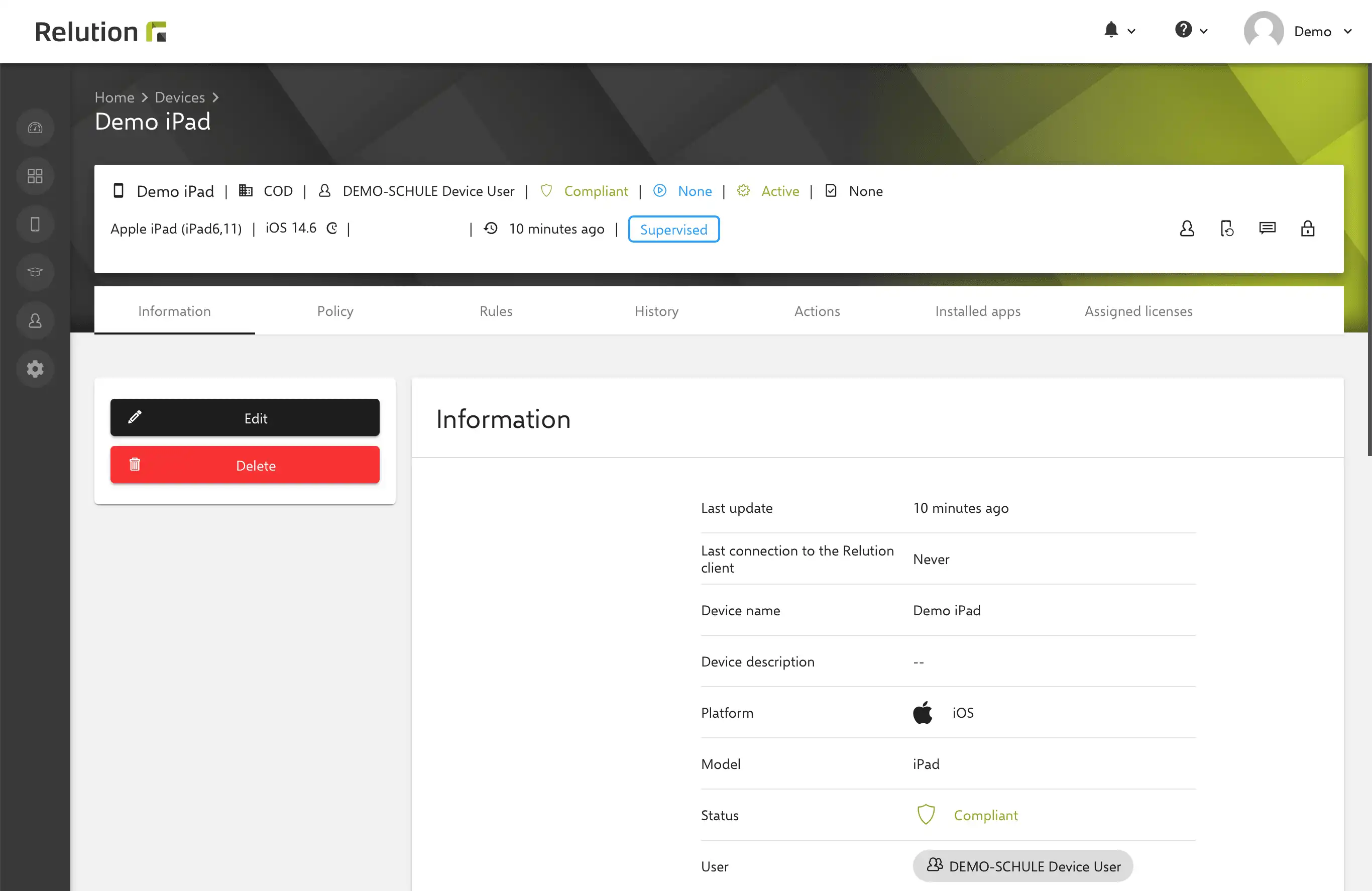
Dans la vue d'ensemble de la politique iOS, l'étiquette "Supervisé" est affichée comme restriction pour la configuration de l'image d'arrière-plan afin de souligner que ce paramètre ne peut être appliqué qu'aux appareils correspondants.
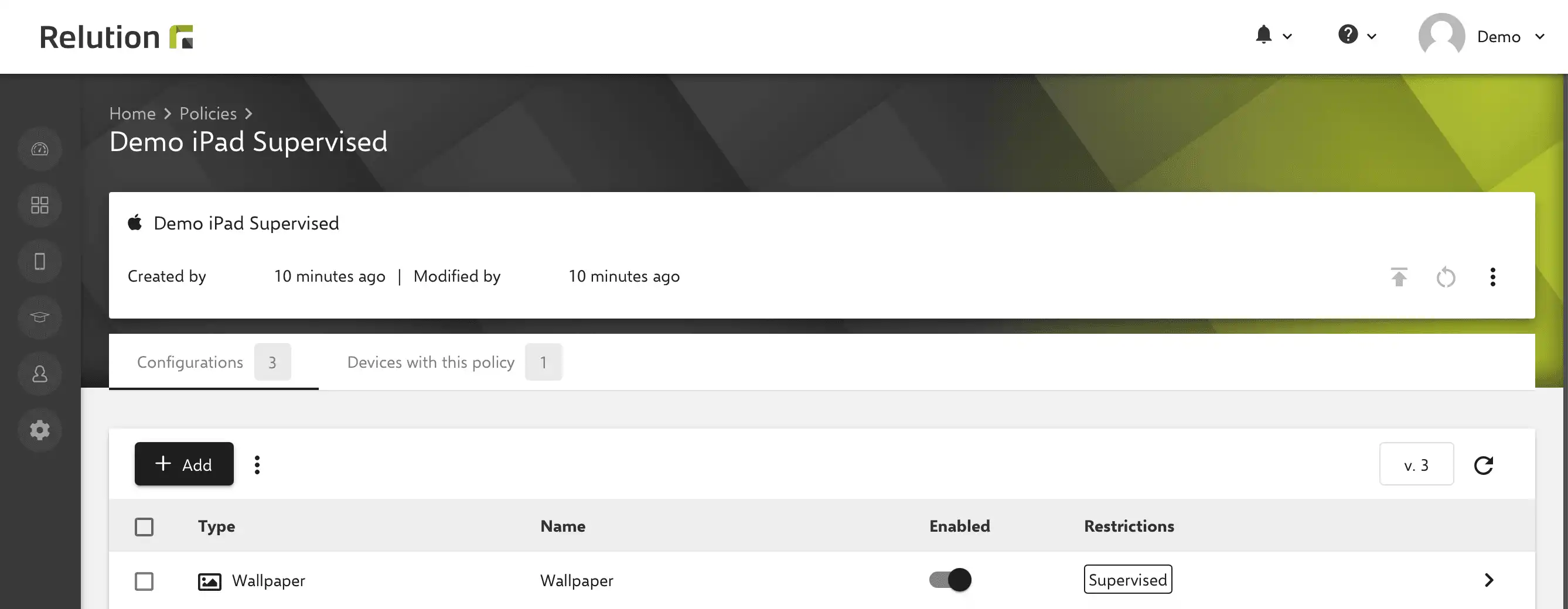
Comment l'arrière-plan s'affiche-t-il sur les appareils iOS assignés ?
Initialement, une unité supervisée ressemble à ceci.
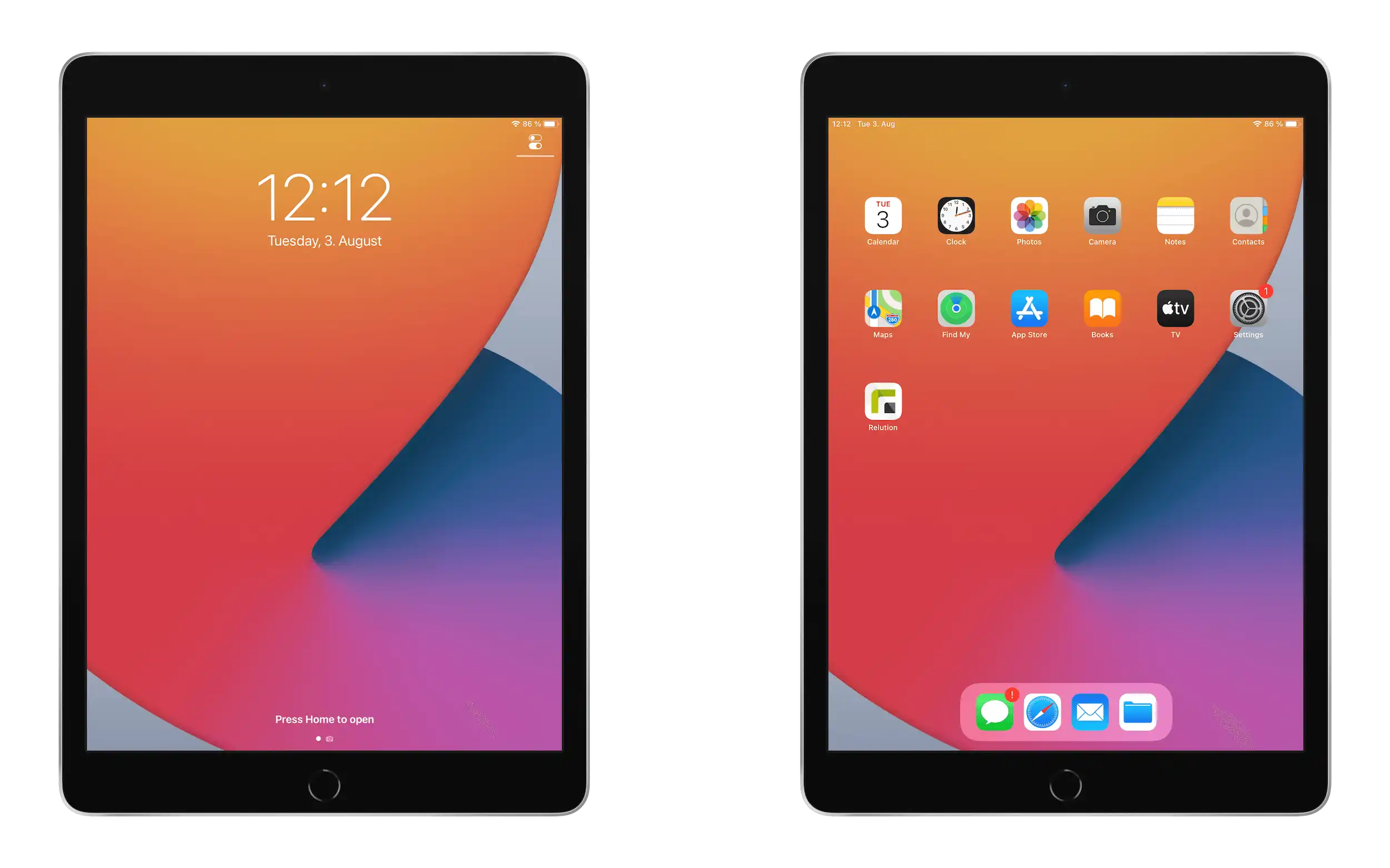
La politique est publiée, puis affectée à un ou plusieurs appareils.
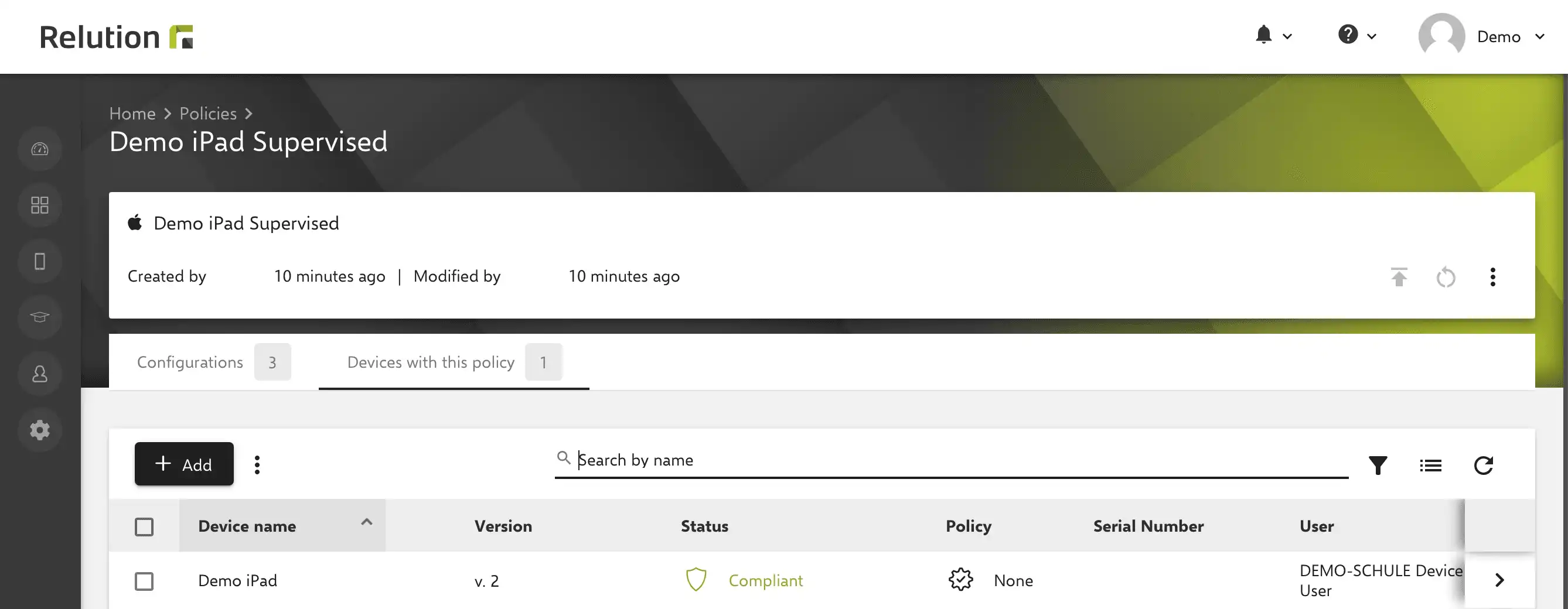
Dès que la configuration a été effectuée sur un appareil iOS en mode supervisé, l'écran de verrouillage et l'écran d'accueil affichent le nouveau fond d'écran.
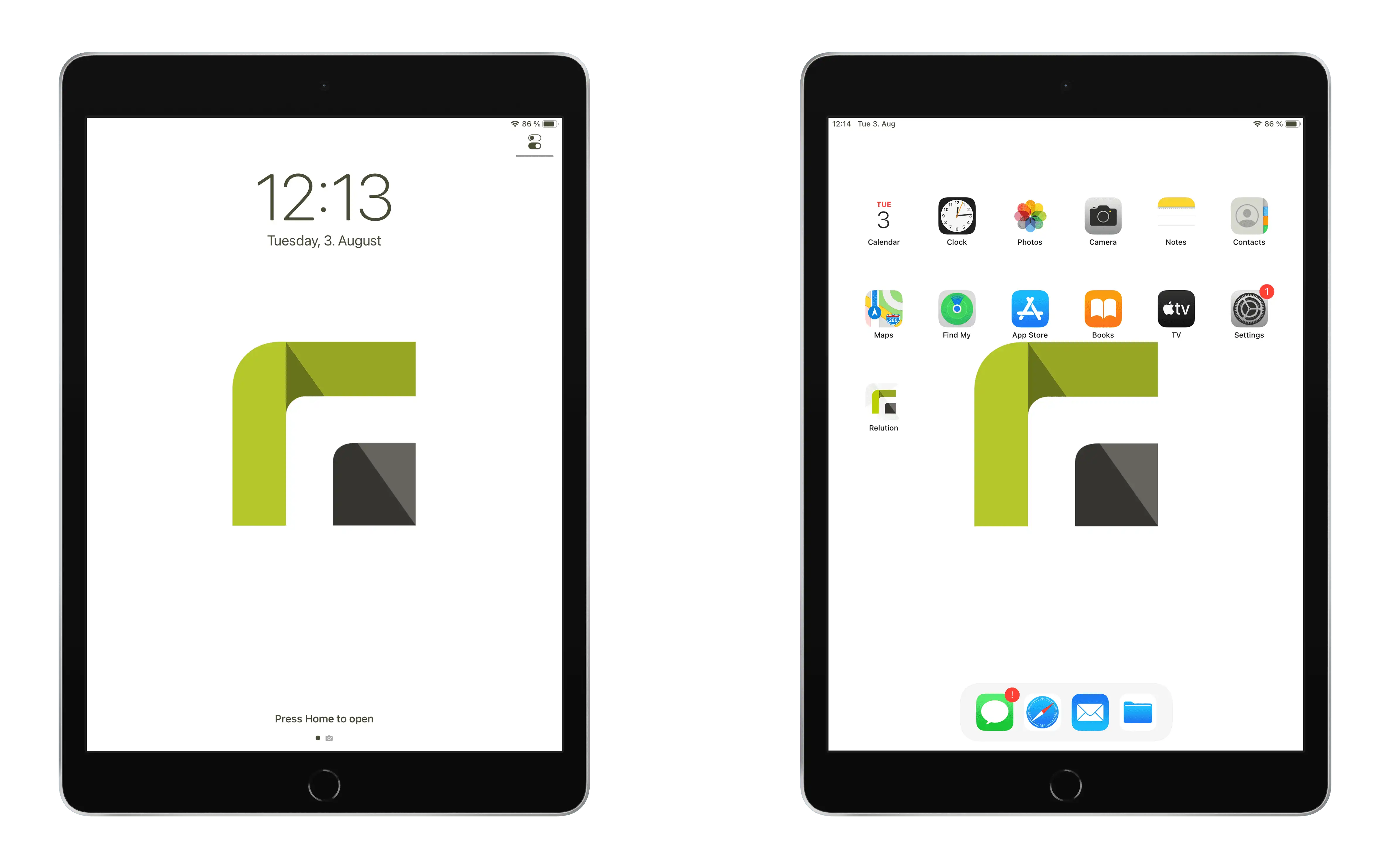
L'écran d'accueil des appareils iOS peut-il être configuré à distance via Relution ?
La configuration de la "disposition de l'écran d'accueil" pour les appareils iOS permet de définir la disposition des éléments tels que les icônes des applications et les liens Web sur un appareil iOS. De cette façon, par exemple, les appareils des élèves d'une certaine classe peuvent recevoir une disposition uniforme du contenu pertinent pour les leçons.
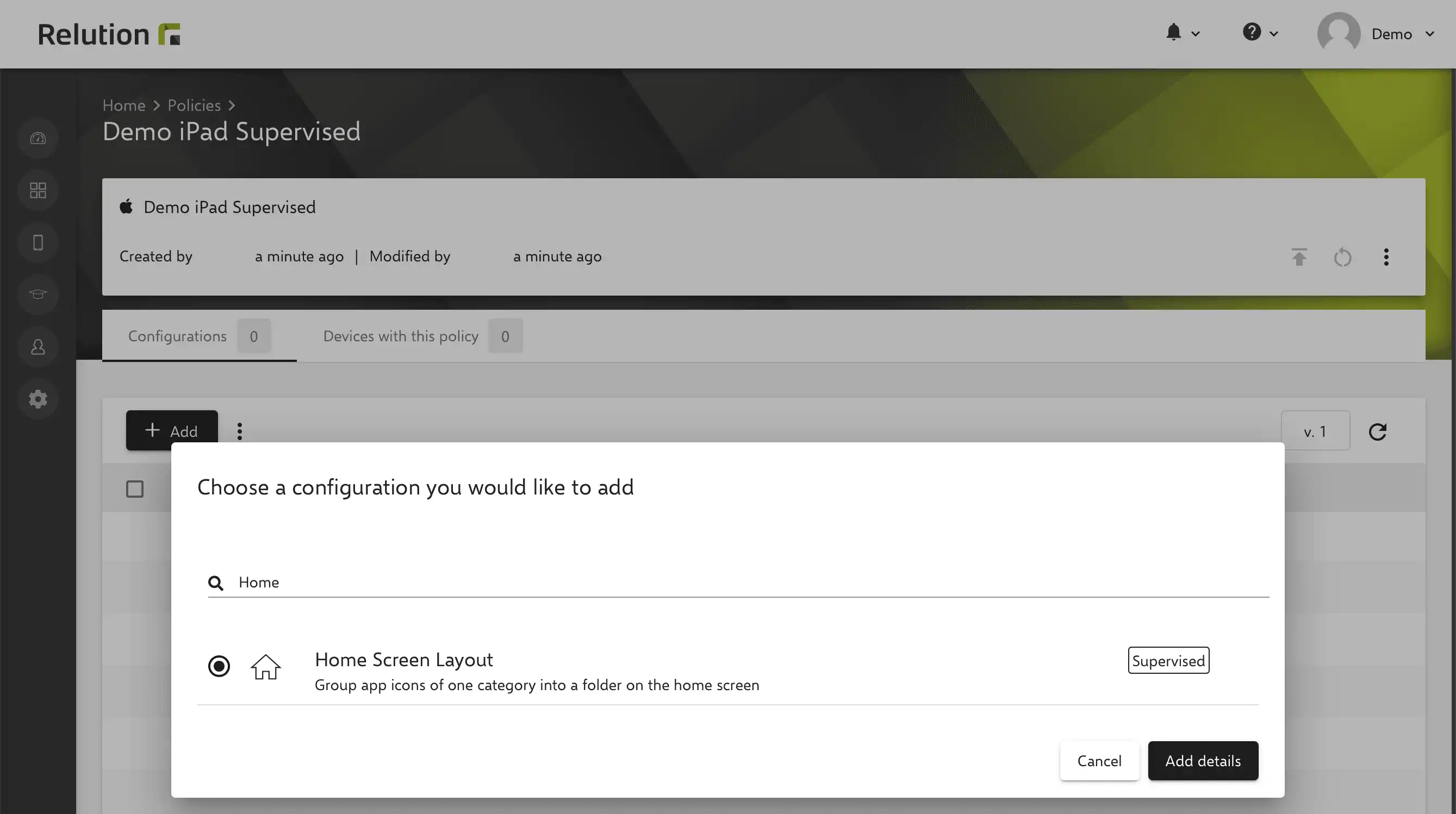
Une configuration d'écran d'accueil peut-elle être appliquée à tous les appareils iOS ?
La configuration n'est disponible que pour les appareils en mode supervisé. Voir l'Insight Apple Device Enrollment Program.
Les icônes d'applications peuvent-elles être regroupées via la configuration de la disposition de l'écran d'accueil ?
Les icônes d'applications peuvent être regroupées en catégories.
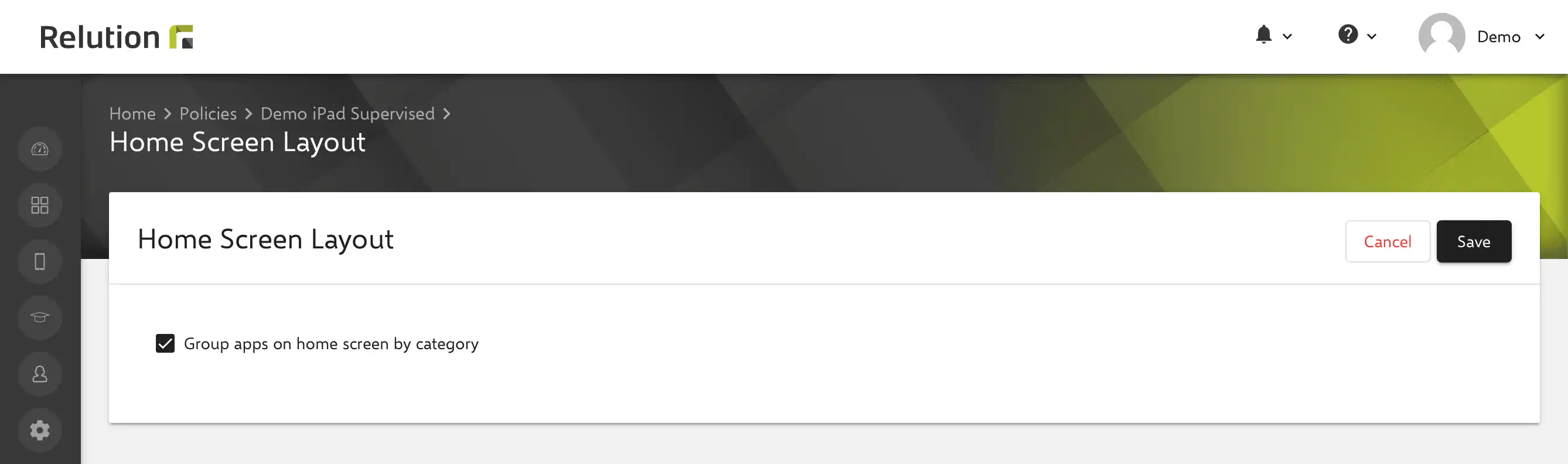
Toutes les applications système d'Apple sont ainsi regroupées dans un dossier Apple.
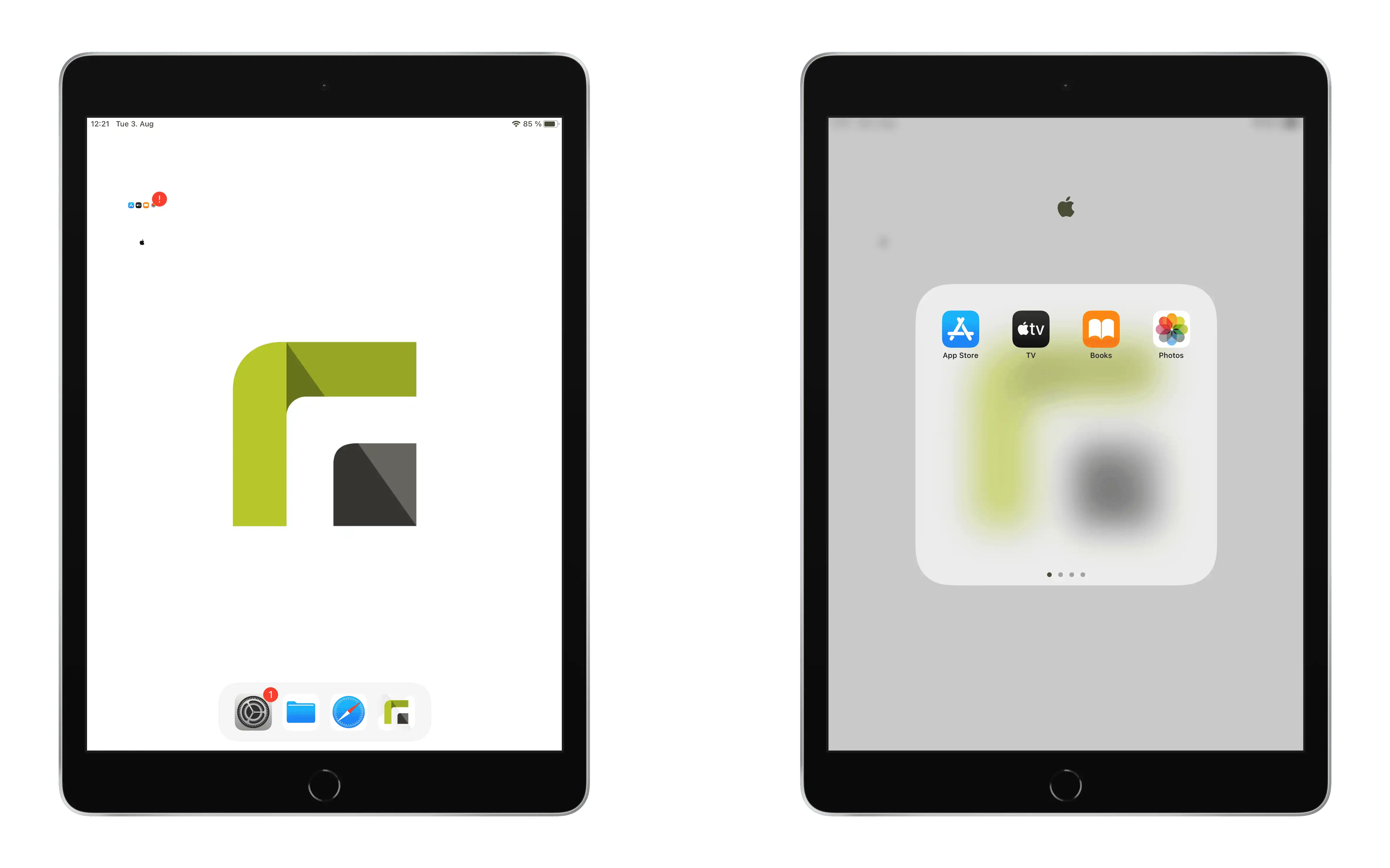
Si des applications autres que les applications système sont installées, elles sont regroupées dans leurs propres dossiers en fonction de leur thème.
Comment organiser les icônes d'applications sur l'écran d'accueil via Relution ?
Si vous désactivez la case à cocher "Grouper les icônes d'application par catégorie" dans la configuration "Disposition de l'écran d'accueil", une interface utilisateur apparaît avec laquelle les applications disponibles peuvent être disposées sur un iPad ou un iPhone. Toutes les applications système d'Apple et toutes les applications de la Relution App Store sont disponibles à cet effet. Les icônes des applications peuvent être placées sur l'iPad ou l'iPhone de droite à partir de la "surface des applications" de gauche par glisser-déposer. L'ordre des icônes d'application sélectionnées peut être librement choisi et ajusté à tout moment. Les icônes d'application déjà utilisées sont grisées dans la sélection d'apps de gauche. Si une icône attribuée est supprimée dans la vue du dispositif, elle est supprimée et peut à nouveau être sélectionnée. Les icônes d'application peuvent également être placées et triées dans le dock en bas de l'écran.
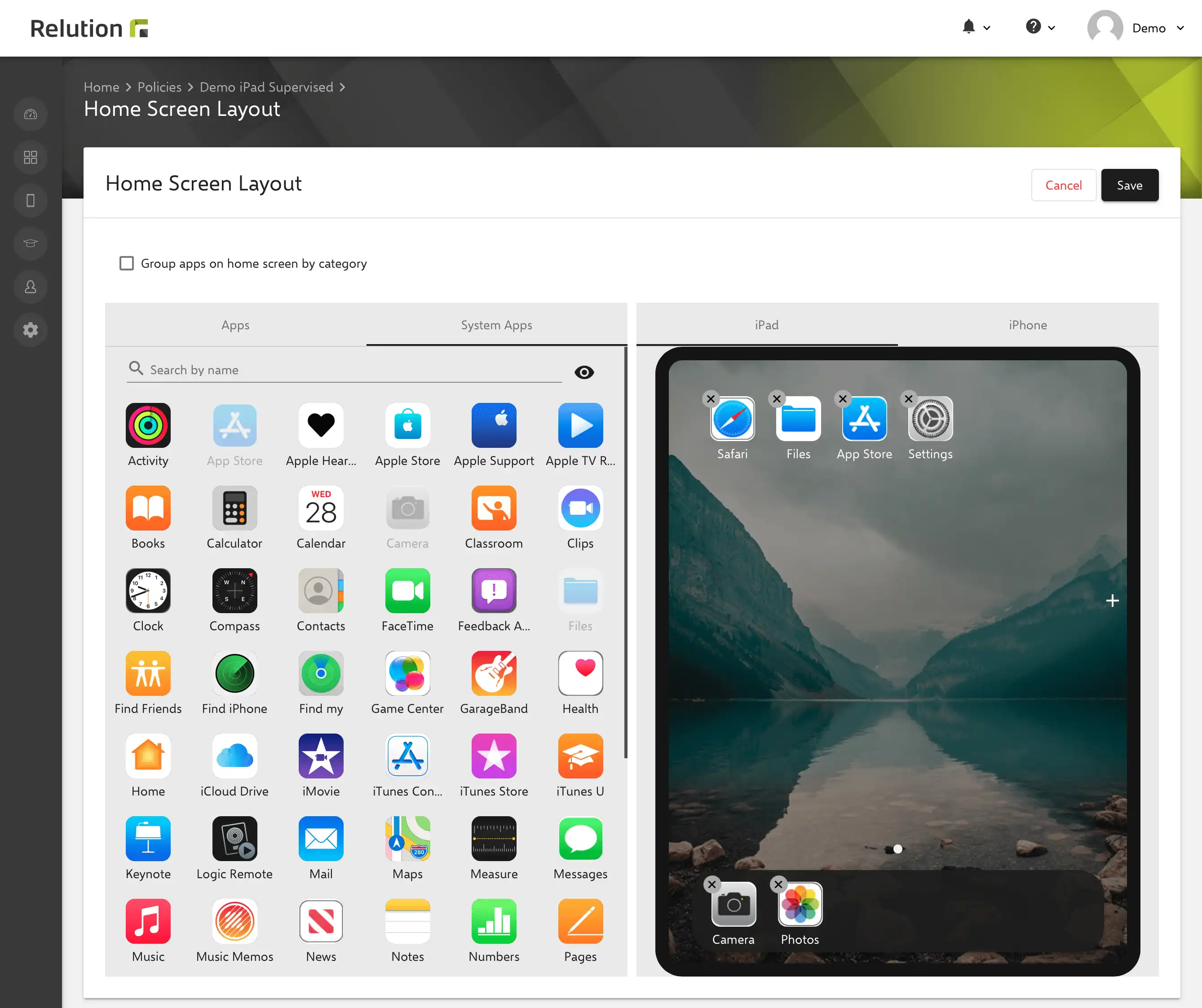
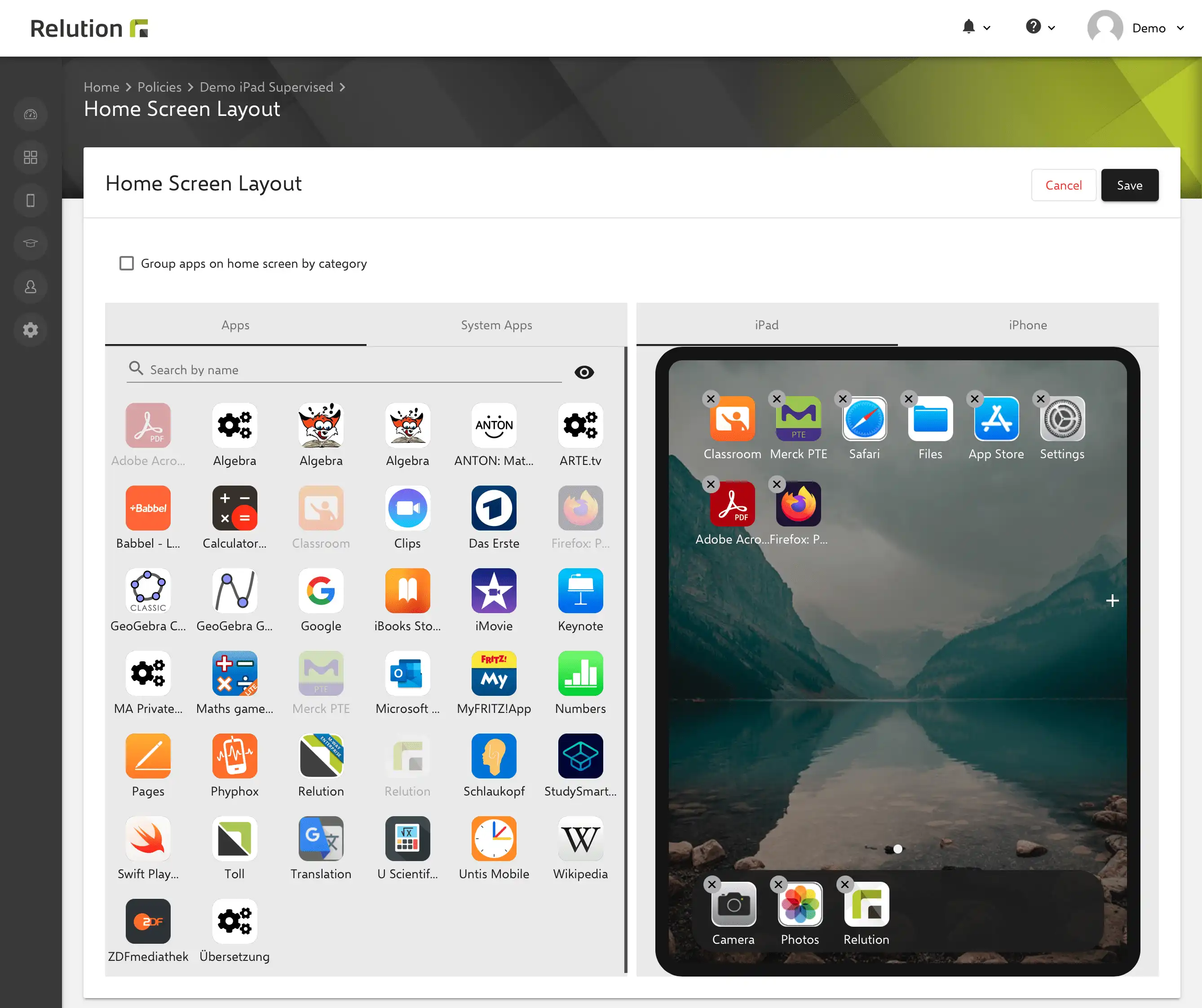
Après l'application de la politique aux appareils iOS en mode supervisé, les apps présentes sur l'appareil sont disposées dans l'ordre spécifié. Toutes les apps qui n'ont pas été définies dans la configuration de la disposition de l'écran d'accueil sont placées à l'arrière. Les apps qui ne sont pas installées sur l'appareil sont ignorées.
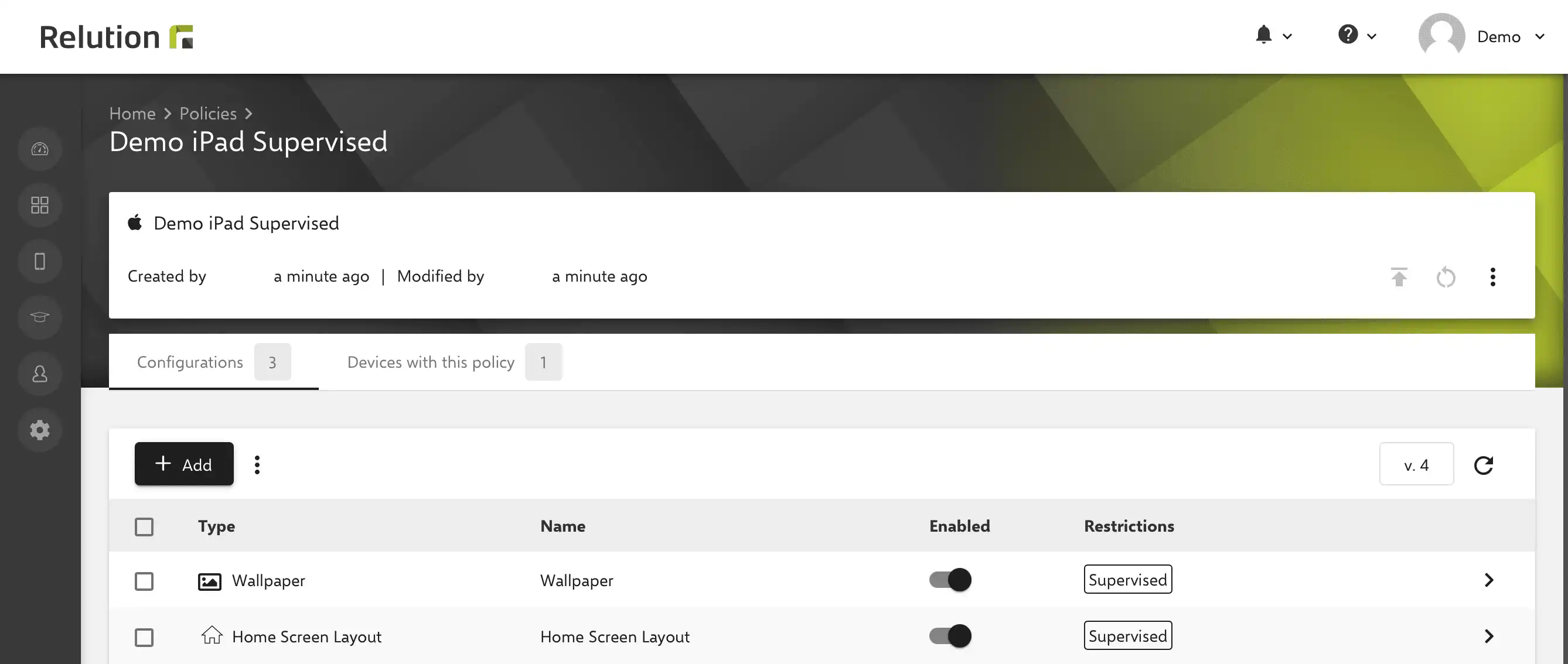
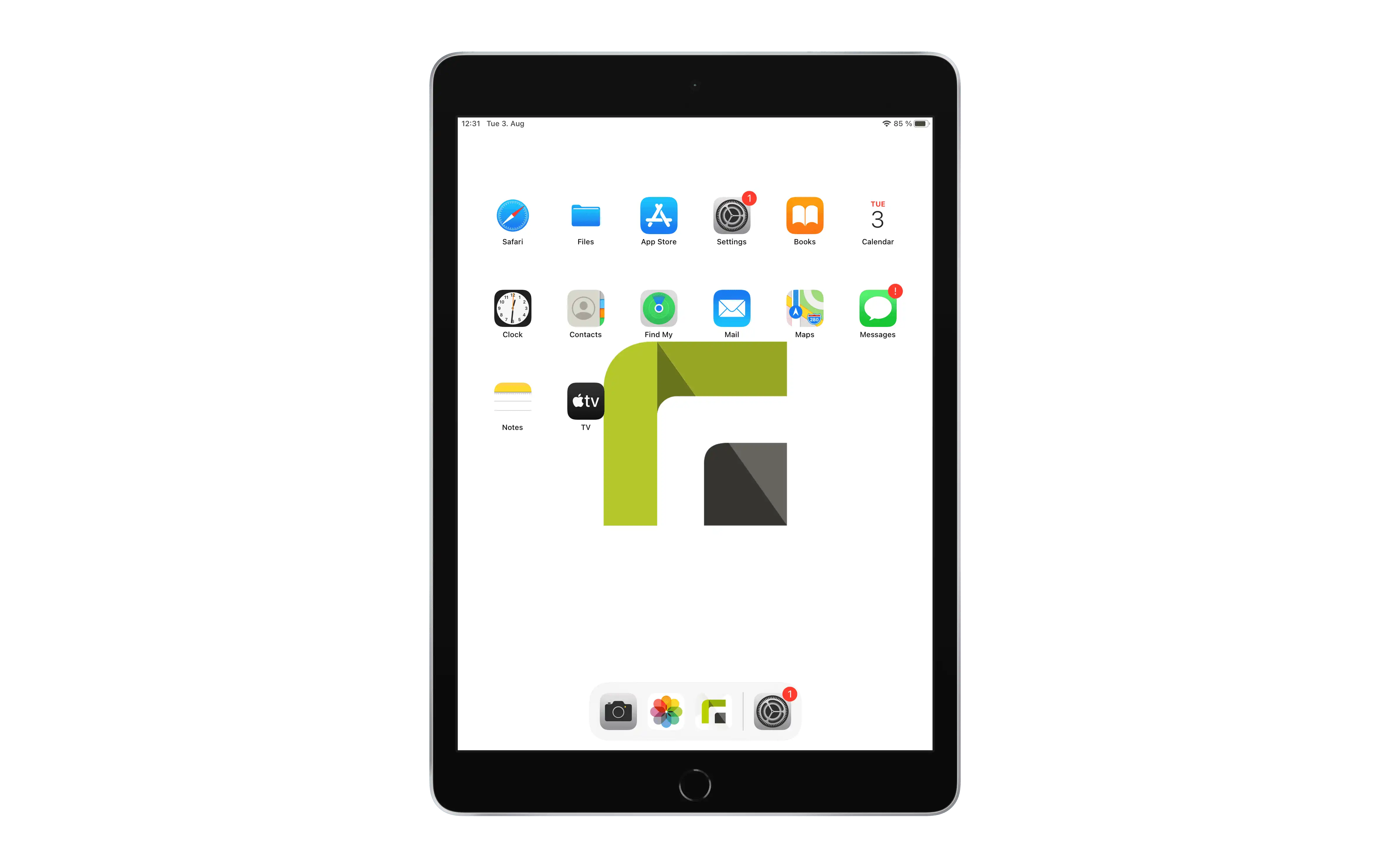
Que se passe-t-il avec les applications qui sont ensuite installées sur l'appareil iOS ?
Si, par exemple, des applications sont installées via la configuration "App Compliance" sur un appareil auquel on a déjà attribué une disposition d'écran d'accueil définie via Relution, les applications qui sont incluses dans la disposition d'écran d'accueil sont affichées et triées en conséquence.
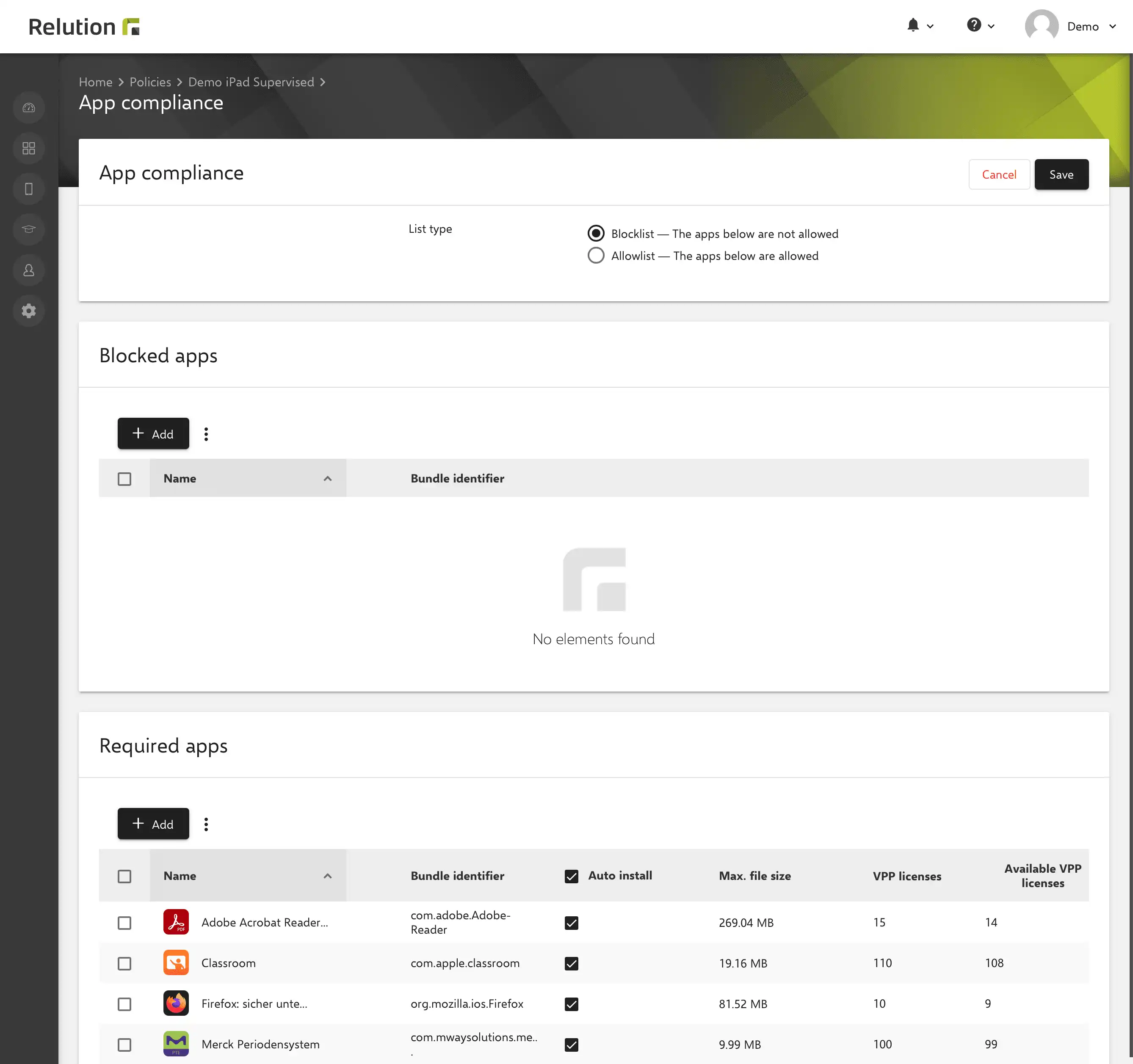
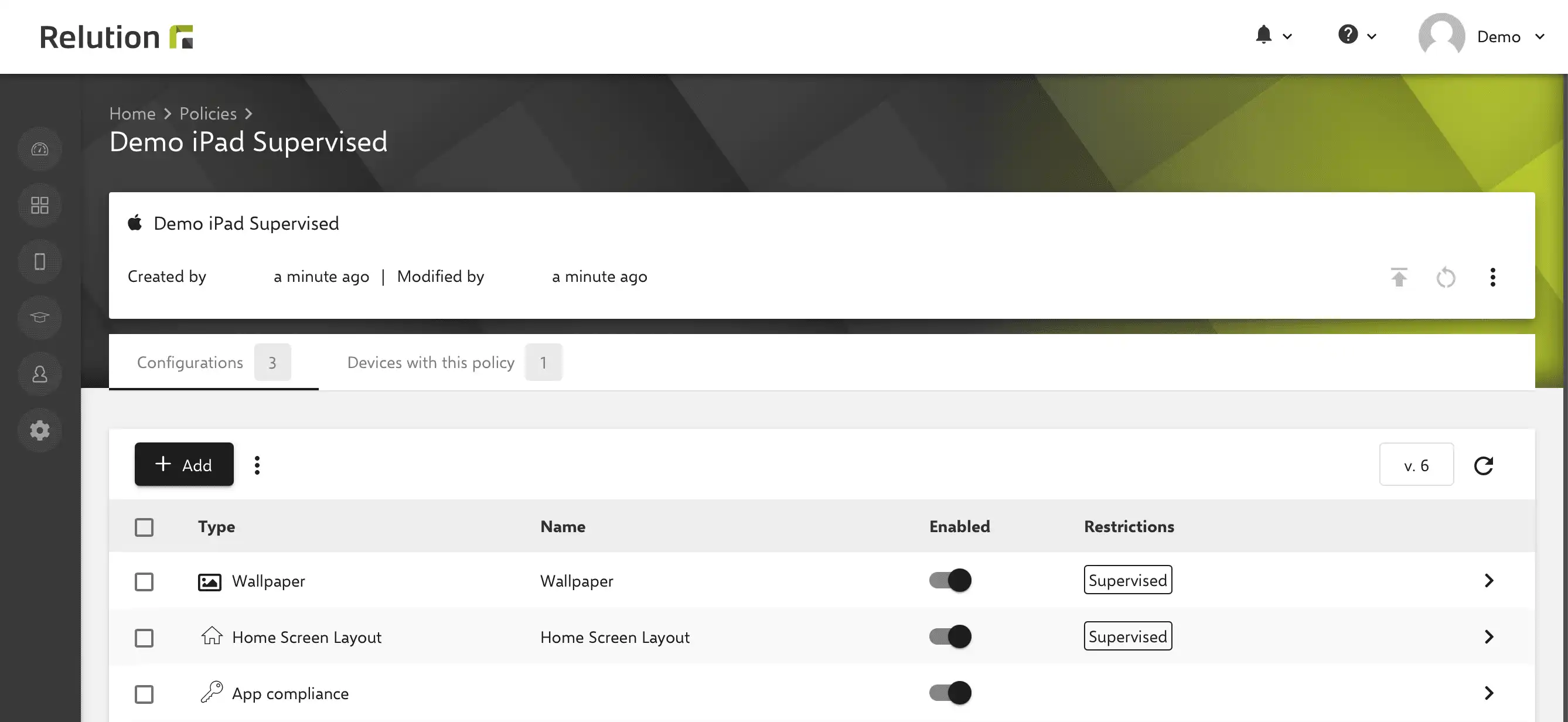
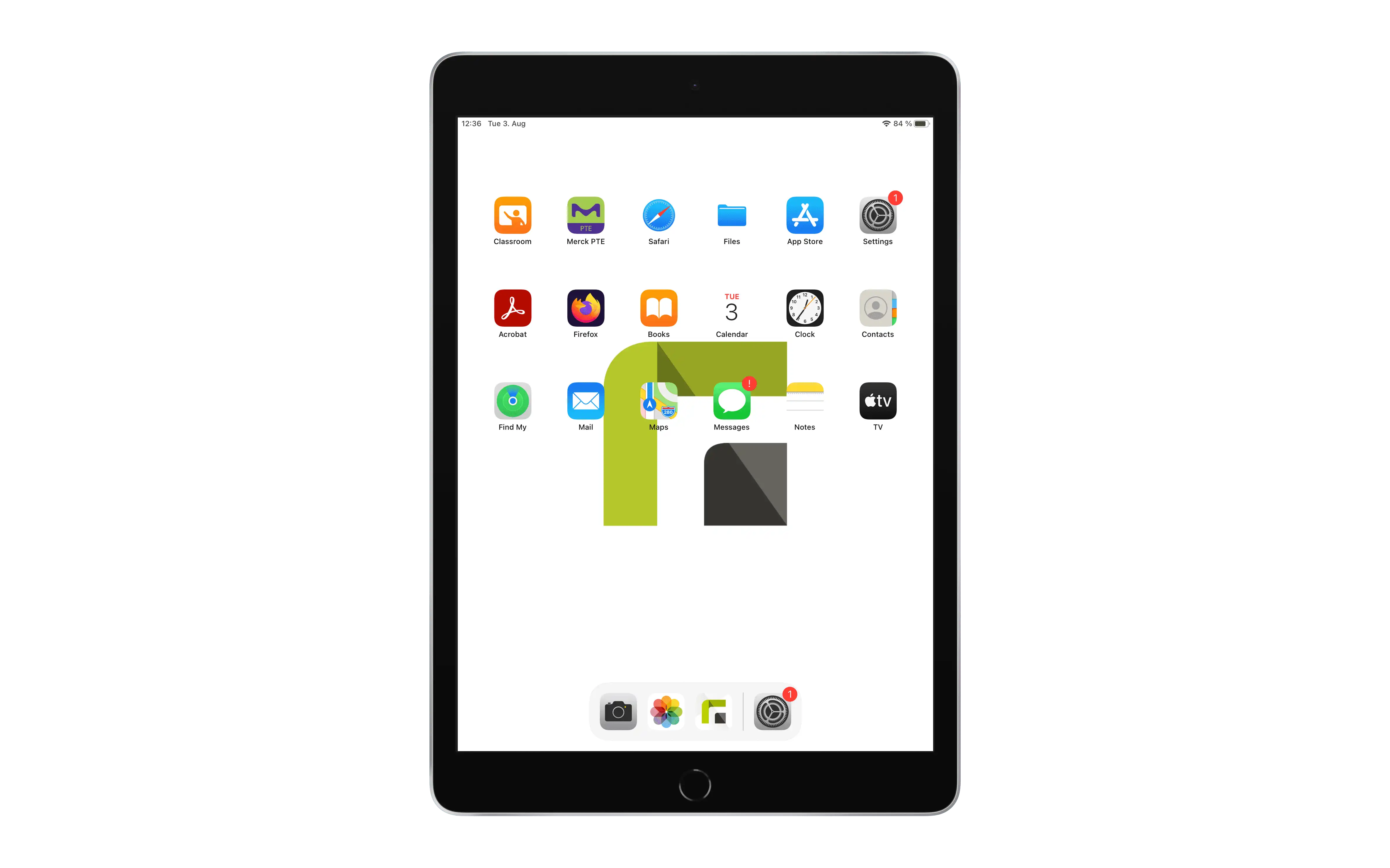
Les applications suivantes qui ne sont pas définies dans la disposition de l'écran d'accueil appliquée sont placées à l'arrière.
La disposition de l'écran d'accueil appliquée via Relution peut-elle être modifiée sur les appareils iOS ?
La disposition de l'écran d'accueil ne peut pas être modifiée manuellement sur l'appareil. Lorsque vous vous arrêtez sur l'icône d'une application, le dialogue "Modifier l'écran d'accueil" apparaît, mais il n'est pas fonctionnel.
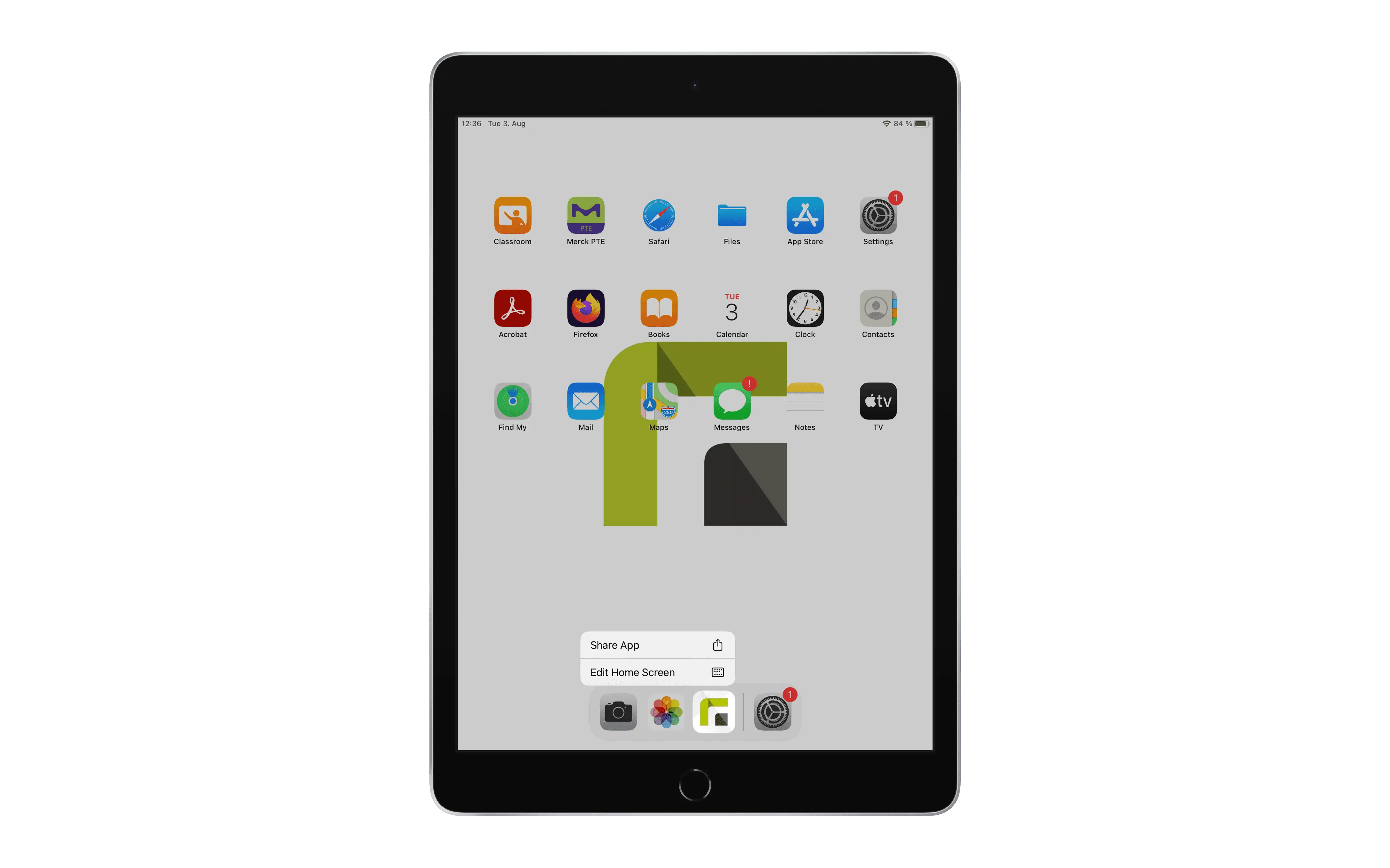
Peut-on également créer des dossiers dans la disposition de l'écran d'accueil ?
En faisant glisser deux icônes d'application l'une sur l'autre, vous pouvez également créer des dossiers et leur attribuer un nom directement.